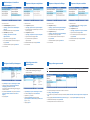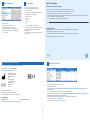Säkerhetskopiera och återställa ett
analysinstrument
• Sätt in ett usb-minne.
• För att säkerhetskopiera analysinstrumentet:
• Välj Verktyg > Exportera data > Säkerhetskopiera
analysinstr..
• I bekräftelsemeddelandet väljer du knappen Bekräfta.
• För att återställa analysinstrumentet:
• Välj Verktyg > Importera data > Återställ
analysinstrumentet.
• Ange ditt lösenord och välj knappen Enter.
• Om du ombeds att importera den senaste filen väljer du
knappen Bekräfta.
• I omstartsmeddelandet väljer du knappen Starta om.
• Ta bort usb-minnet.
Exportera och importera analysrörsloter
• Sätt in ett usb-minne.
• För att exportera analysrörsloter:
• Välj Verktyg > Exportera data > Exportera analysloter.
• Byt ut eller slå samman analysrörsloterna på usb-minnet om
du ombeds göra detta.
• För att importera analysrörsloter:
• Välj Verktyg > Importera data > Importera analysloter.
• Ange ditt lösenord och välj knappen Enter.
• Byt ut eller slå samman analysrörsloterna i
analysinstrumentet.
• I bekräftelsemeddelandet väljer du knappen Bekräfta.
• Ta bort usb-minnet.
Exportera och importera inställningar
• Sätt in ett usb-minne.
• För att exportera inställningar:
• Välj Verktyg > Exportera data > Exportera inställningar.
• I bekräftelsemeddelandet väljer du knappen Bekräfta.
• För att importera inställningar:
• Välj Verktyg > Importera data > Importera inställningar.
• Ange ditt lösenord och välj knappen Enter.
• Om du ombeds att importera den senaste filen väljer du
knappen Bekräfta.
• I omstartsmeddelandet väljer du knappen Starta om.
• Ta bort usb-minnet.
Exportera och importera användare
• Sätt in ett usb-minne.
• För att exportera användare väljer du Verktyg > Exportera
data > Exportera användare.
• För att importera användare:
• Välj Verktyg > Importera data > Importera användare.
• Ange ditt lösenord och välj knappen Enter.
• Om du ombeds att importera den senaste filen väljer du
knappen Bekräfta.
• I bekräftelsemeddelandet väljer du knappen Bekräfta.
• Ta bort usb-minnet.
Konfigurera innehåll i problemrapporter
• Välj Inställningar > System > Problemrapport > Innehåll.
• Inkludera eller exkludera data (Komm.logg, Användare,
Körningslogg, Provresultat och Prov-id).
Vi rekommenderar att kommunikationslogg, körningslogg och
användare inkluderas.
• Välj alternativet Dataintervall och välj ett värde (Senaste 30
dagarna, Alla, Senaste 24 timmarna eller Senaste 7
dagarna).
• Välj knappen Spara.
Schemalägga automatiska
problemrapporter
i
Vi rekommenderar att först konfigurera problemrapportens
innehåll så att kommunikationslogg, körningslogg och
användare inkluderas.
• Välj Inställningar > System > Problemrapport > Schema.
• För alternativet Skapa väljer du värdet Automatiskt.
• Välj frekvens, dag och tidpunkt.
• Välj alternativet Destination och välj lagringsplats
(Fjärrserviceplattform, Nätverksresurs {0} eller FTP-resurs
{0} ({0} = 1, 2, 3)).
• Välj knappen Spara.
Skapa problemrapporter manuellt
i
Vi rekommenderar att först konfigurera problemrapportens innehåll så att kommunikationslogg, körningslogg och användare inkluderas.
• För att spara problemrapporten till ett usb-minne sätter du in usb-minnet.
• Välj Verktyg > Skapa problemrapport.
• Om du ombeds att ange inkluderade resultat väljer du dataintervall (Senaste 24 timmarna, Senaste 7 dagarna, Senaste 30 dagarna eller
Alla).
• Välj lagringsplats (Usb-minne, Nätverksresurs {0}, FTP-resurs {0} ({0} = 1, 2, 3) eller Fjärrserviceplattform). Välj knappen Välj.
• I bekräftelsemeddelandet väljer du knappen Bekräfta.
• När allt sparats till ett usb-minne tar du bort usb-minnet.

cobas
®
Liat
®
Analyzer
Guiden för avancerade verktyg
Det här dokumentet är en snabbreferens för de avancerade verktygen i cobas
®
Liat
®
Analyzer.
• Fortsättningsvis i detta dokument kommer cobas
®
Liat
®
Analyzer att kallas analysinstrumentet.
• En detaljerad beskrivning finns i kapitlet Avancerade verktyg i användarhandboken.
• För att importera inställningar eller användare samt för att återställa analysinstrumentet behöver du behörighetsnivån Administrator. För alla
andra funktioner behöver du behörighetsnivån Supervisor.
• Du kan inte utföra någon annan åtgärd på analysinstrumentet samtidigt.
i
För att se till att analysinstrumentet behåller sin prestanda ska du arkivera och ta bort data regelbundet, minst en gång i månaden.
Risk för obehörig åtkomst
Arkiverade data sparas som rena textfiler och deras innehåll är därför tillgängligt för personer utan behörighet.
r Vi rekommenderar att du använder ett låsbart usb-minne.
r Kontrollera att du lagrar arkivfiler på ett säkert sätt så att de inte är tillgängliga för personer utan behörighet.
r Följ säkerhetsföreskrifterna som finns i användarhandboken.
Radera ett usb-minne
• Sätt in ett usb-minne.
• Välj Verktyg > Radera usb-minne.
• Ange ditt lösenord och välj knappen Enter.
• Välj knappen Bekräfta om du ombeds att göra det.
• I bekräftelsemeddelandet väljer du knappen Bekräfta.
• Ta bort usb-minnet.
Om usb-minnen
• För usb-minnen som används tillsammans med
analysinstrumentet gäller följande begränsningar:
• Storlek: mindre än 2TB
• Endast usb-minnen med MBR (Master Boot Record) stöds
(GPT (GUID Partition Table) stöds inte)
• Filsystem som stöds:
fat16 (vfat)
fat32 (vfat)
ext2/3/4
exfat
• NTFS (New Technology File System) stöds inte.
• Vi rekommenderar att du använder ett låsbart usb-minne, dvs. ett
usb-minne som måste låsas upp innan du sätter in det i
analysinstrumentet.
Det går inte att ange en upplåsningskod för ett usb-minne via
analysinstrumentet.
Arkivera och ta bort data
• För att arkivera till ett usb-minne sätter du in usb-minnet.
• Välj Verktyg > Arkivera data.
• Välj arkiveringsalternativ (Arkivera resultat, Arkivera och ta bort resultat, Arkivera audit trails, Arkivera och ta bort audit trails eller
Arkivera analysloter).
• Om du ombeds att arkivera och ta bort anger du ditt lösenord och väljer knappen Enter.
• Om du ombeds att arkivera resultat väljer du arkiveringsvillkoret (Äldre än 365 dagar, Äldre än 180 dagar, Äldre än 90 dagar, Äldre än 60
dagar, Äldre än 30 dagar, Äldre än 7 dagar eller Alla resultat).
• Välj arkivplats (Nätverksresurs {0}, FTP-resurs {0} ({0} = 1, 2, 3), Usb-minne). Välj knappen Välj.
• I bekräftelsemeddelandet väljer du knappen Bekräfta.
• När arkiveringen till usb-minnet slutförts tar du bort usb-minnet.
Roche kundsupport | Information om publikationen
Om du har ytterligare frågor eller problem kontaktar du Roche kundsupport.
I USA ringer du följande nummer: 1-800-800-5973.
Patent: http://www.roche-diagnostics.us/patents
Roche Molecular Systems, Inc.
1080 US Highway 202 South
Branchburg, NJ 08876
USA
Tillverkad i Schweiz
Roche Diagnostics GmbH
Sandhofer Strasse 116
68305 Mannheim
Germany
© 2019 Roche Molecular Systems, Inc.
COBAS och LIAT är varumärken som tillhör Roche.
Alla övriga produktnamn och varumärken tillhör respektive ägare.
Revideringshistorik
Dokumentversion 1.0 Revideringsdatum Oktober 2019
Det här dokumentet gäller cobas
®
Liat
®
Analyzer programversion3.3.
P/N 09099743001
-
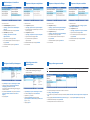 1
1
-
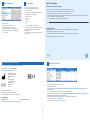 2
2
Relaterade papper
-
Roche cobas Liat Användarguide
-
Roche cobas Liat Referens guide
-
Roche cobas Liat Referens guide
-
Roche cobas Liat Referens guide
-
Roche cobas Liat Användarmanual
-
Roche cobas Liat Användarguide
-
Roche cobas Liat Användarmanual
-
Roche cobas Liat Användarmanual
-
Roche cobas z 480 Användarmanual
-
Roche cobas z 480 Användarmanual